Foto
Puoi utilizzare Foto per organizzare, modificare e condividere le tue foto e i video, nonché tenere aggiornata la tua intera libreria fotografica su tutti i dispositivi con la libreria Foto di iCloud. Con Foto è semplice organizzare gli album, trovare proprio la foto che stai cercando e realizzare splendide presentazioni e regali fotografici.

Organizzare i contenuti. La barra degli strumenti di Foto adesso ti consente di accedere a Foto, Momenti, Raccolte o Anni con un singolo clic e puoi personalizzare la barra laterale trascinandovi selezioni e album. Per selezionare più foto contemporaneamente, tieni premuto il tasto Comando, quindi fai clic sulle foto che ti interessano. Fai clic su ![]() per ruotarle tutte insieme, puoi contrassegnarle tutte come preferite facendo clic su
per ruotarle tutte insieme, puoi contrassegnarle tutte come preferite facendo clic su ![]() oppure utilizzare il contatore di selezione per trascinare le foto selezionate in un nuovo album.
oppure utilizzare il contatore di selezione per trascinare le foto selezionate in un nuovo album.
Rivivere i momenti più importanti. Fai clic su Ricordi per visualizzare le occasioni preferite e dimenticate dalla libreria fotografica. Ricordi crea automaticamente raccolte di foto da eventi come matrimoni o vacanze in famiglia, oppure da temi come animali domestici o neonati.
Persone e Luoghi. La funzionalità Persone organizza automaticamente la libreria fotografica a seconda delle persone ritratte nelle foto, in base alla frequenza in cui ogni persona appare nella libreria. Rendi una persona preferita facendo clic sul pulsante Preferiti ![]() che appare sulla sua foto e verrà mostrata sempre in cima all’album. Utilizza l'album Luoghi per visualizzare tutte le tue foto che contengono dati sulla posizione su una mappa interattiva. Ingrandisci la mappa per scoprire più foto in un luogo specifico.
che appare sulla sua foto e verrà mostrata sempre in cima all’album. Utilizza l'album Luoghi per visualizzare tutte le tue foto che contengono dati sulla posizione su una mappa interattiva. Ingrandisci la mappa per scoprire più foto in un luogo specifico.
Suggerimento: in ogni foto puoi aggiungere informazioni sulla posizione. Mentre visualizzi la foto, fai clic sul pulsante Informazioni ![]() , fai clic su “Assegna posizione”, quindi inizia a digitare. Scegli la posizione nell'elenco oppure digitala, quindi premi Invio.
, fai clic su “Assegna posizione”, quindi inizia a digitare. Scegli la posizione nell'elenco oppure digitala, quindi premi Invio.
Trovare lo scatto perfetto. Cerca le foto in base a ciò che ritraggono, la data in cui sono state scattate, le persone che hai nominato all’interno di esse e la loro posizione (se fornita). Foto identifica oggetti, scene e persone, quindi non avrai bisogno di utilizzare le parole chiave per etichettare ogni foto.
Chiedi a Siri: ad esempio, puoi dire: “Mostrami foto di Rebecca”.
Modificare in maniera completamente nuova. Utilizza gli strumenti di modifica per regolare le luci e i colori, applicare filtri, ritagliare, ritoccare e altro ancora. Ogni funzione è facilmente accessibile facendo clic su Modifica mentre visualizzi qualsiasi foto. Per modifiche più avanzate, prova lo strumento Livelli per regolare le luci e le ombre oppure Curve per effettuare regolazioni precise sul contrasto. Mentre effettui le modifiche, fai clic su pulsante Confronta ![]() per passare rapidamente dalla versione modificata a quella originale e viceversa. Puoi utilizzare app di terze parti direttamente all'interno di Foto. In questo modo lavorare sui tuoi progetti fotografici diventa ancora più facile.
per passare rapidamente dalla versione modificata a quella originale e viceversa. Puoi utilizzare app di terze parti direttamente all'interno di Foto. In questo modo lavorare sui tuoi progetti fotografici diventa ancora più facile.
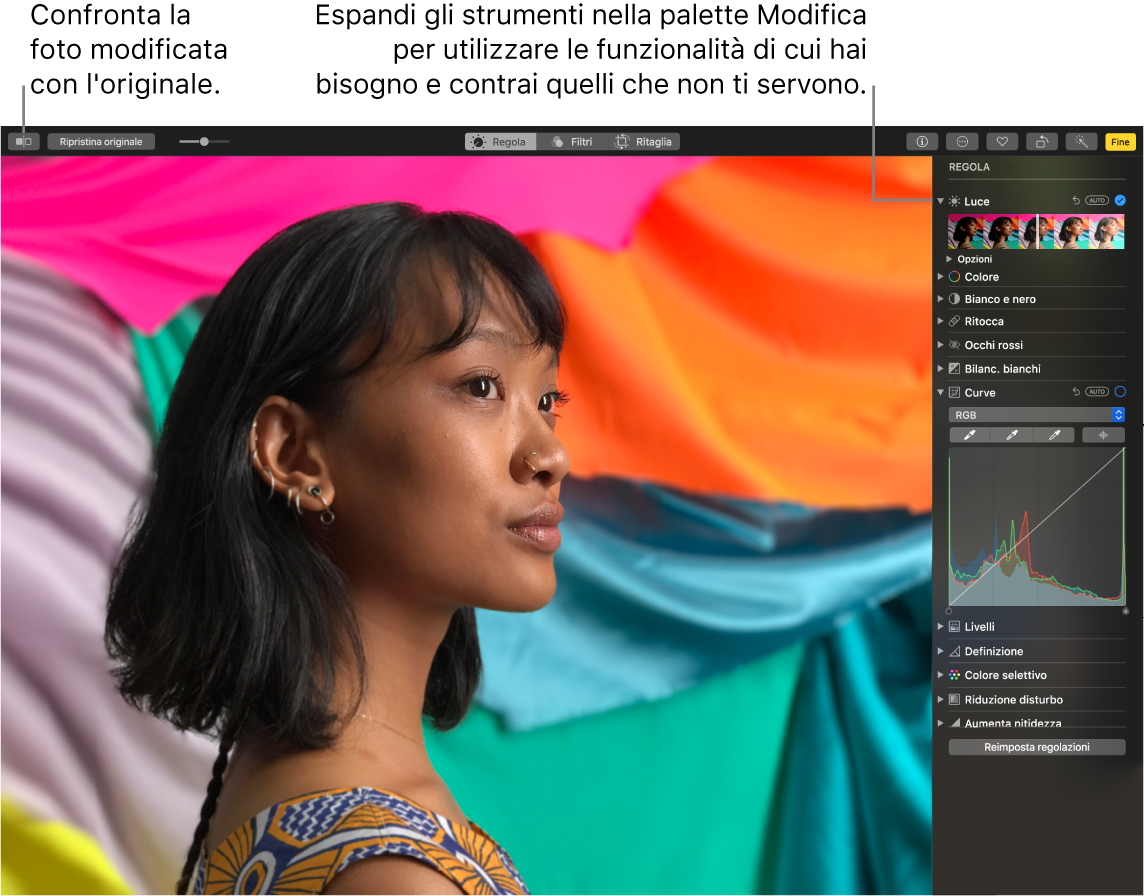
Dare vita alle foto. Con le immagini Live Photo, utilizza il nuovo effetto Loop per ripetere l’azione in ciclo continuo oppure utilizza Rimbalzo per riprodurre l’animazione avanti e indietro. Puoi anche utilizzare “Esposizione lunga” per applicare una sfocatura da movimento alle Live Photo.
Utilizzare Touch Bar. La Touch Bar mostra una barra di scorrimento che mostra tutte le foto e i video della tua libreria. Puoi utilizzarla per trovare più rapidamente la foto che stai cercando. Con un tocco puoi segnare una foto selezionata come preferita ![]() , ruotarla
, ruotarla ![]() o aggiungerla a un album nuovo o esistente.
o aggiungerla a un album nuovo o esistente.

Quando modifichi una foto, puoi utilizzare i pulsanti per ritagliarla, applicare i filtri, regolare la luminosità, il colore e altre impostazioni oppure ritoccare la tua selezione. Utilizza opzioni aggiuntive, come Migliora ![]() , Confronta
, Confronta ![]() e altro ancora, a seconda della selezione nella Touch Bar precedente. Al termine dell'editing, tocca Fine.
e altro ancora, a seconda della selezione nella Touch Bar precedente. Al termine dell'editing, tocca Fine.

Ulteriori informazioni. Consulta il Manuale utente di Foto.